* Rekomenduojama įkelti 720*312 vaizdą kaip viršelio vaizdą
Straipsnio aprašymas
Sveiki Mi gerbėjai! Pristatome jūsų dėmesiui žingsnis po žingsnio vadovas mirksi savo Mi įrenginyje MIUI 8 programinę-aparatinę įrangą. Svarbūs dalykai prieš paleidžiant / atnaujinant: 1. Įsitikinkite, kad akumuliatorius įkrautas daugiau nei 50 %.2. Visada pasidarykite atsarginę kopiją. Nustatymai -- Papildomi nustatymai-- Atkurti ir nustatyti iš naujo -- Vietinė atsarginė kopija Atsarginės kopijos failas bus išsaugotas: išmaniojo telefono atmintyje -- MIUI - Atsarginė kopija -- Visos atsarginės kopijos. Nukopijuokite ją į kompiuterį. Po mirksėjimo: nukopijuokite atsarginę kopiją iš kompiuterio į išmanųjį telefoną atgal: išmanųjį telefoną atmintis -- MIUI - Atsarginė kopija - - Visos atsarginės kopijos. Eikite į Nustatymai - Papildomi nustatymai - Atkurti ir nustatyti iš naujo - Vietinė atsarginė kopija, pasirinkite ten reikalingas failas ir spustelėkite Repair.MIUI 8: diegimas naudojant naujinimo programą1. Gavę pranešimą, kad yra nauja programinės įrangos versija, spustelėkite ją.2. Galite patikrinti naujinimą rankiniu būdu, nuėję į programą Atnaujinti ir spustelėję mygtuką Tikrinti, ar nėra naujinimų. 3. Po to galite atsisiųsti naujinimą. MIUI 8: diegimas naudojant atkūrimo Pastabos: Norėdami naudoti šį metodą, turite turėti atrakintą įkrovos įkroviklį. Naujausia versija MIUI.Sukurkite atsarginę kopiją.1 būdas: per programą Atnaujinkite:1. Atsisiųskite naujausią MIUI.2 programinę-aparatinę įrangą. Jei atsisiuntėte jį į kompiuterį, perkelkite į išmaniojo telefono atmintį.3. Jei atsisiuntėte iš išmaniojo telefono, tada programinę įrangą rasite atsisiuntimų aplanke..4. Eikite į naujinimo programą ir viršutiniame dešiniajame kampe spustelėkite elipsės piktogramą „...“.5. Pasirinkite "Pasirinkti programinės įrangos failą"..6. Įrenginio atmintyje pasirinkite programinės įrangos failą.7. Pasirinkus programinę įrangą, prasidės programinės įrangos procesas.8. Nepertraukite proceso. Ji vyks automatiškai.9. Paleidę iš naujo, turėsite įdiegtą naujausią MIUI versiją.2 būdas: Diegimas per Mi Recovery 1. Atsisiųskite naujausią MIUI programinės įrangos versiją.2. Pervardykite programinės įrangos failą į „update.zip“3. Jei atsisiuntėte jį į kompiuterį, perkelkite į išmaniojo telefono atmintį.4. Įjunkite atkūrimo režimą. Yra 2 būdai, kaip įjungti atkūrimo režimą. 1 būdas: per programą „Update Menu“ Paleiskite iš naujo į atkūrimą. 2 būdai: išjunkite išmanųjį telefoną ir laikykite nuspaudę garsumo didinimo mygtuką + maitinimo mygtuką. 5. Įvedus atkūrimą, naršymas vyksta taip: garsumo padidinimas – meniu didesnis, garsumo mažinimas – meniu mažesnis, maitinimo mygtukas – meniu elemento pasirinkimas. 6. Norėdami įdiegti programinę-aparatinę įrangą, atlikite aukščiau nurodytus paveikslėliuose nurodytus veiksmus: Įdiekite naujinimo ZIP failą, o įdiegę programinę-aparatinę įrangą spustelėkite Reboot Po perkrovimo turėsite naujausią MIUI.MIUI 8 versiją: „fastboot“ diegimas programinė įranga Atsisiųskite savo įrenginio „Fastboot“ programinę-aparatinę įrangą ir išpakuokite ją į aplanką „C“ diske. Įsitikinkite, kad įkrovos įkroviklis atrakintas. (nuoroda) Atsisiųskite ir įdiekite „Mi Flash Tool“ programą savo kompiuteryje. (nuoroda) Atsisiųskite Fastboot tvarkykles ir įdiekite jas į savo kompiuterį Įdiegę tvarkykles paleiskite kompiuterį iš naujo Sukurkite atsarginę kopiją (atsarginės kopijos kūrimo instrukcijos yra straipsnio pradžioje) Įsitikinkite, kad baterija įkrauta bent 50 proc. .Išjunkite įrenginį ir įjunkite Fastboot režimą laikydami nuspaudę garsumo mygtuką ir maitinimo mygtuką.Prijunkite įrenginį prie kompiuterio per USB kabelį.Atlikite veiksmus: 1. Paleiskite programą Mi Flash Tools, kai įrenginys prijungtas prie kompiuterio. 2. Spustelėkite trikampį mygtuką viršutiniame kairiajame programos „Mi Flash Tools“ kampe, tada spustelėkite „Naršyti“ ir pasirinkite aplanką su „FastBoot“ programine įranga, kurią norite įdiegti, ir spustelėkite „Gerai“. 3. Pasirinkę teisingą kelią į programinę įrangą, pažiūrėkite į šio aplanko turinį.4. Dar kartą spustelėkite trikampį mygtuką viršutiniame kairiajame programos kampe ir dabar pasirinkite "Advanced".5. Dabar reikia pasirinkti .bat failą, kurį reikia paleisti. Peržiūrėkite ekrano kopiją, kad pamatytumėte, kaip veikia .bat failas. Spustelėkite paveikslėlį, kad jį padidintumėte. Fastboot6 failai. Pasirinkę .bat failą, spustelėkite "Atnaujinti".7. Jūsų įrenginys bus rodomas „Mi Flash Tool“ lange, jei jis bus prijungtas. 8. Kai įrenginys pasirodys „Mi Flash“ įrankyje, spustelėkite mygtuką „Flash“, kad įdiegtumėte programinę-aparatinę įrangą. 9. Paspaudus mygtuką "Flash" programinės įrangos diegimo procesas gali užtrukti 2-3 minutes.10. Kai programinės įrangos diegimo procesas bus baigtas, pamatysite žalią eigos juostą. 11. Kai diegimas bus baigtas, jūsų įrenginys bus automatiškai paleistas MIUI 8: įkrovos įkroviklio atrakinimas1. Visi nauji įrenginiai, išleisti po Redmi Note 3, turi užrakintą įkrovos įkroviklį.2. Norėdami atrakinti įkrovos tvarkyklę, pirmiausia turite pateikti paraišką svetainėje http://en.miui.com/unlock/.3. Eikite į svetainę ir spustelėkite mygtuką „Atrakinti dabar“. Jei atsidarė puslapis "Atsisiuntimo įrankis", tuomet galite jį atrakinti dabar, jei ne, reikia pateikti paraišką.4. Norėdami atrakinti įkrovos tvarkyklę, turite užpildyti paraiškos formą. Kai tik jūsų užklausa bus patvirtinta, gausite SMS žinutę. Įkrovos įkrovos atrakinimas1. Atsisiųskite „Mi Unlock“ įrankį.2. Įsitikinkite, kad esate prisijungę prie telefono naudodami tą pačią Mi paskyrą, iš kurios išsiuntėte įkrovos įkrovos atrakinimo užklausą.3. Išjunkite įrenginį ir įjunkite greitojo paleidimo režimą vienu metu laikydami garsumo mažinimo ir maitinimo mygtukus. 4. Prijunkite įrenginį prie kompiuterio Fastboot režimu.5. Paleiskite „Mi Unlock“ įrankį ir prisijunkite naudodami tą pačią „Mi“ paskyrą, iš kurios siuntėte prašymą atrakinti įkrovos įkroviklį.6. Spustelėkite „Atrakinti“. Procesas užtruks apie 10 sekundžių. Ačiū: SwastikSwaroop, Dexterouz. Šaltinis
Žinia apie naujo miui atsiradimą kaip maras pasklido per kelias valandas po jo pasirodymo. Ir daugeliui vartotojų kyla klausimas – kaip atnaujinti savo „Xiaomi“ įrenginį į naujesnę versiją. Tiesą sakant, tai daug lengviau, nei atrodo iš pradžių
Procedūra.
Pirmas būdas:
Norėdami pradėti, eikite į rusakalbių bendruomenės svetainę ir patikrinkite, ar nėra nemokamo įrenginio naujinio. Jei jis yra atnaujinimų sąraše, tada saugu įdiegti naują miui.
Tada eikite į w3bsit3-dns.com portalą ir sąraše raskite savo įrenginį. Jame randame paruoštą miui programinę-aparatinę įrangą ir atsisiunčiame ją į savo kompiuterį.
Norėdami toliau manipuliuoti saugia telefono programine įranga, kompiuteryje turėsite įdiegti operacinę sistemą Linux sistema. Geriausias variantas bus instaliacija Virtuali mašina iš Oracle ir ubuntu 16.11 nešiojamojo platinimo.
Tada, paleidę sistemą ir prijungę ją prie „Xiaomi“ įrenginio, eikite į inžinerijos meniu. Norėdami tai padaryti, išmaniajame telefone eikite į nustatymų režimą ir 5 kartus bakstelėkite informaciją „apie telefoną“. Po to pagrindiniame nustatymų meniu pasirodys papildomas elementas „inžinerinis meniu“.
Kitas inžinerinis meniu Randame elementą "atnaujinti" ir nurodome katalogą, kuriame yra naujasis miui branduolys. Tai pirmas ir labiausiai saugus būdas atnaujinkite savo miui į 8 versiją.
Antras būdas:
Ji dar nepasiekiama vartotojams ir bus galima naudoti tik po oficialios galutinės miui OS versijos. Tai yra šiek tiek paprasčiau. Tiesiog eikite į telefono nustatymus – suraskite „Android“ versiją – ir spustelėkite atnaujinimo mygtuką.
Kad atnaujinimas būtų sėkmingas, jums reikės didelės spartos internetas su prieiga prie oficialiuose serveriuose Xiaomi.
Paleidus programinę-aparatinę įrangą, gali kilti problemų keičiant kalbą, todėl prieš diegiant nauja programinė įranga, atidžiai prisiminkite reikalingų elementų vietą.
Kitas „miui 8.0“ problemas ir klaidas galite rasti „Xiaomi“ vartotojų rusakalbių bendruomenės svetainėje. Čia taip pat galite rasti informacijos apie naujas branduolio versijas, funkcijas ir sistemos klaidas.
Prisiminkite, net jei oficialus atnaujinimas Yra rizika, kad jūsų „Xiaomi“ įrenginys praras savo funkcionalumą. O kai atnaujinama iš įsišaknijęs teises, įrangos gamintojas neprisiima garantinės atsakomybės.
Pasaulinis išleidimas lapkričio mėn MIUI programinė įranga 9. Bet kaip jį įdiegti „Xiaomi“ telefone.
Yra keletas atnaujinimo parinkčių, kurias galima atlikti tiek naudojant kompiuterį, tiek be jo.
Nauja MIUI programinės įrangos versija
Taip pat skaitykite: „Xiaomi Mi Mix 3“ apžvalga: kas yra slankiklis 2019 m.? Charakteristikos, nuotraukų pavyzdžiai | + Atsiliepimai
Visų pirma, reikia pažymėti, kad MIUI yra atvirojo kodo programinė įranga pirminis kodas, kuris yra pagrįstas „Android“ operacine sistema.
Ši programinė įranga sukurtas Kinijos įmonės Xiaomi Tech ir skirtas išmaniesiems telefonams bei planšetiniams kompiuteriams.
Įdiegta tarptautinėje „Miyuai“ versijoje, skirtingai nei vietinėje kinietiškoje įvairios paslaugos Google, taip pat daugelio kalbų, įskaitant rusų, palaikymas.

Prieš diegdami „miui9“ „Xiaomi“, turite nustatyti, ar jūsų telefono modeliui yra naujinys.
Įdomus faktas yra tai, kad „miui9“ programinė įranga pasirodė net prieš penkerius metus „Xiaomi“ telefonams, kuri gali neįtikti šių įrenginių savininkams.
Atnaujinimas į 9 versiją gali žymiai pagerinti mobiliųjų telefonų veikimą, o tai iš tikrųjų atitinka šio apvalkalo šūkį, kurio vertimas yra žaibiškas.
Naudojimo metu MIUI9 supranti, kad tai ne tuščias žodis – įrenginiai, kuriuose jis sumontuotas, tikrai veikia labai greitai.
Visi langai atsidaro gana greitai, sklandžiai ir be jokių trukdžių.
Lyginant su ankstesne versija – MIUI8 – trikdžių pasitaiko daug mažiau, o anksčiau labai lėtos ir net strigusios programos pradėjo dirbti stebėtinai stabiliai.
MIUI9 ir MIUI8 skirtumai
Taip pat skaitykite: „Xiaomi Mi 9“ apžvalga: Kinijos flagmanas iki esmės. Charakteristikos, nuotraukų pavyzdžiai, dabartinės kainos | 2019 m
Devintoji versija turi naujų gražių funkcijų, iš kurių viena yra piktogramų animacija, kai išeinate iš programos.
Taip pat yra galimybė peržiūrėti valdiklius prieš įtraukiant juos į pagrindinį ekraną.
Ši funkcija tapo daug patogesnė nei ankstesniuose apvalkaluose, o tai taip pat gera žinia.
Dar viena ypatybė, kuri stulbinančiai skiria MIUI9 nuo pirmtako – „vaizdas paveikslėlyje“, leidžiantis ne tik atlikti įvairius veiksmus telefone, bet ir vienu metu peržiūrėti esamus vaizdo failus.
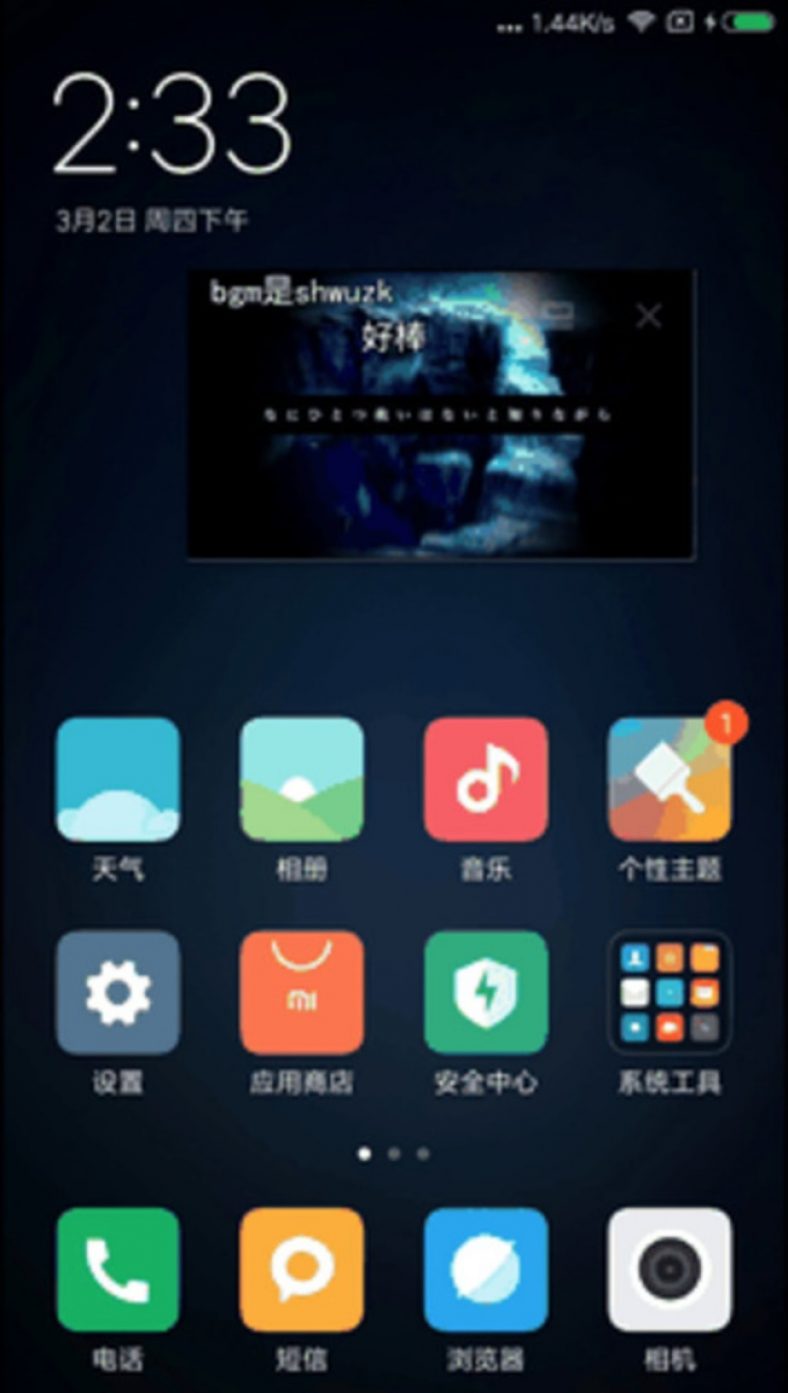
Be to, į šią sistemą Ekrano įrašymo funkcija iš pradžių yra įmontuota, o „Mi Remote“ leidžia pakeisti bet kurį valdymo skydelį – ar tai būtų oro kondicionierius, televizorius ar ventiliatorius – visur, kur yra IR prievadas.

Apskritai viskas kalba apie užtikrintą atnaujinimą MIUI versijos 9.
VAIZDO ĮRAŠAS: MIUI 8 ir MIUI 9 skirtumai
MIUI 8 ir MIUI 9 skirtumai
Pagrindiniai programinės įrangos skirtumai
Išsiaiškinkime, kaip įdiegti MIUI9 „Xiaomi“.
Firmware versijos nustatymas
Taip pat skaitykite: „Xiaomi“ „Pocophone F1“ apžvalga: charakteristikos, nuotraukų pavyzdžiai, dabartinės kainos | + Atsiliepimai
Pirmiausia turite nuspręsti, ar jūsų telefone yra programinės aparatinės įrangos versija – visuotinė stabili ar visuotinė savaitinė.
Tai būtina norint sužinoti, ar galima atnaujinti, ar ne.
Reikėtų pažymėti, kad šiuo metu galimi tik visuotiniai savaitiniai atnaujinimai.
Norėdami sužinoti programinės aparatinės įrangos versiją, eikite į nustatymus mobilusis įrenginys ir grimzta į patį dugną šį meniu spustelėkite elementą " Apie telefoną».
Atsidariusiame lange yra elementas " MIUI versija“, priešais kurią yra reikalinga informacija.
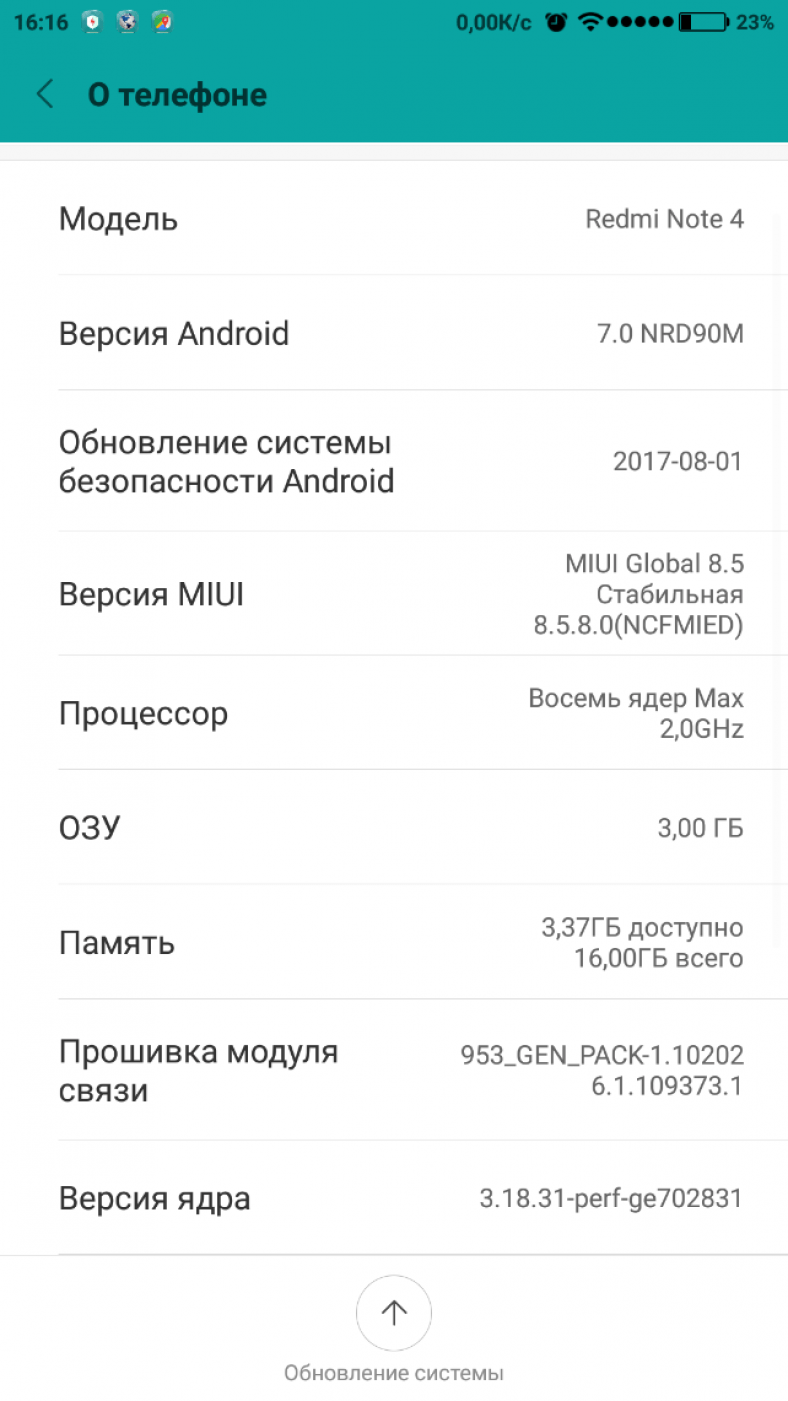
Skirtumas tarp šių versijų yra toks – savaitinės versijos atnaujinimai ateina kiekvieną penktadienį, o pasaulinės stabilios versijos – kartą per mėnesį, o kartais – kartą per šešis mėnesius.
Jei jūsų telefone įdiegtos programinės įrangos versija yra stabili visame pasaulyje, pirmiausia turėtumėte pereiti prie savaitės, kad galėtumėte greitai pereiti prie Miui9.
Taip pat galite palaukti, kol bus išleista stabili versija.
Norint atlikti perėjimą, būtina atlikti keletą konkrečių veiksmų.
Turite eiti į MIUI forumą, kurio piktograma yra pagrindiniame arba papildomame mobiliojo įrenginio ekrane.
Jei sistema praneša, kad programą reikia atnaujinti, " MIUI forumas“ – atnaujinkite jį, ypač todėl, kad tai neužims daug laiko.
Radęs tašką, kur bus parašyta - Išleista MIUI9 Global Beta ROM 7.8.24: visas pakeitimų žurnalas ir atsisiuntimo nuorodos! - spustelėkite jį ir atsidariusiame lange ieškokite ir pasirinkite savo Xiaomi telefono modelį.
Kiekvienam modeliui yra du galimi įrenginiai pasiekiamas naujinimas – greitas įkrovimas ir atkūrimas.
Programinė įranga naudojant kompiuterį
Taip pat skaitykite: Greito paleidimo režimas „Android“. Koks tai gyvūnas? Žingsnis po žingsnio instrukcija
Jei pasirinksite pirmąją parinktį – Fastboot – turėsite atsisiųsti visus failus, reikalingus naujinimui įdiegti į savo kompiuterį.
Visų pirma įsitikinkite, kad jūsų telefono įkrovos įkroviklis yra atrakintas, o tai leis įdiegti esamos programinės įrangos naujinimą.
Jei nuspręsite suaktyvinti telefoną naudodami funkciją Atsigavimas- turite atlikti šiuos veiksmus.
Naudodami kompiuterį turėtumėte prisijungti prie oficialios MIUI svetainės ir iš esamų įrenginių sąrašo pasirinkti savo išmaniojo telefono modelį.
Po to eikite į skyrių Kūrėjo ROM, kuri leidžia atsisiųsti viską, ko reikia savaitės programinės įrangos įdiegimui MIUI9.
Po to spustelėkite eilutę Pilnas ROM paketas, esantį tame pačiame skyriuje - Kūrėjo ROM - ir atsisiųskite šį paketą į savo telefoną.

Visų šių failų reikia norint pirmiausia atnaujinti telefoną su MIUI8 visuotine stabilia programinės įrangos versija į visuotinę savaitės versiją, o tada įdiegti naujinimą į MIUI9.
Perėjimas iš pasaulinės versijos į savaitės versiją
Taip pat skaitykite: „Xiaomi Redmi S2 32/64 Gb“ apžvalga: charakteristikos, nuotraukų pavyzdžiai, operacinės sistemos testas + atsiliepimai
Pirmas dalykas, kurį turėtumėte padaryti, yra įdiegti naujinimo failą į savaitinę MIUI8 versiją.
Po paleidimo prasidės iššifravimo procesas, kuris užtrunka pakankamai daug laiko, o pasibaigus sistema primins, kad atnaujinimo metu visi jūsų duomenys bus visiškai ištrinti.
Jei reikia, galite lengvai iš anksto pasidaryti atsargines jų kopijas.
Kai spustelėsite " Išvalyti ir atnaujinti“ – prasidės atnaujinimo procesas.
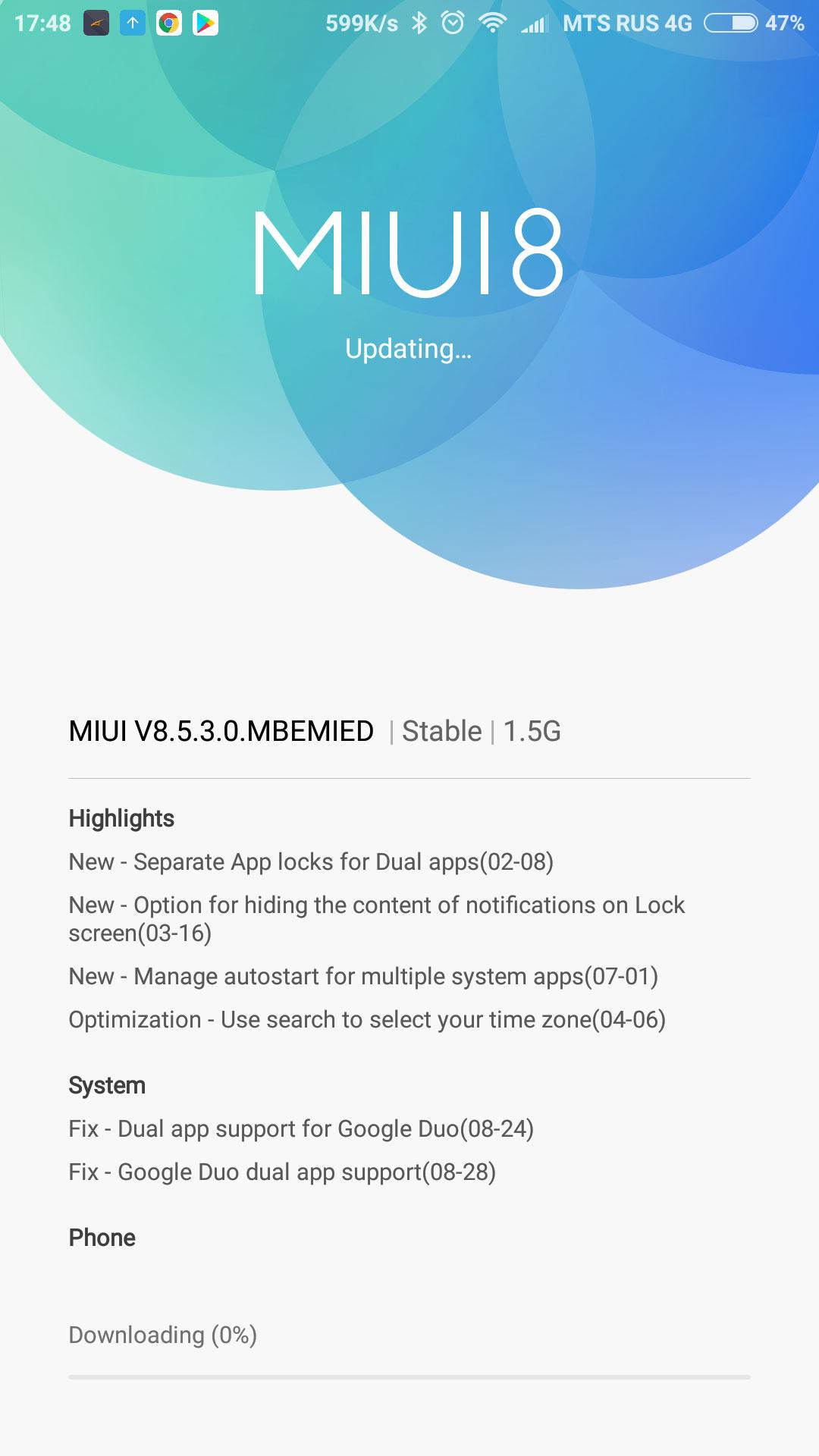
Baigę turėsite pasirinkti sistemos kalbą ir padaryti reikiamą pradiniai nustatymai telefonas, pvz., šalies pasirinkimas, įrenginio prijungimas prie tinklo ir pan. – viskas, ką darėte paleisdami naują įrenginį.
Įvedę visus duomenis, kurių reikės atnaujintai sistemai, o tada nuėję į telefono nustatymus, pamatysite, kad informacija apie įdiegtą savaitinę programinę įrangą bus rodoma eilutėje su MIUI versija.
Jei ką tik perėjote prie „Xiaomi“ išmaniųjų telefonų ar dar tik ruošiatės tokiam žingsniui, tuomet tikriausiai jau girdėjote, koks greitas ir funkcionalus yra MIUI apvalkalas. Tačiau jei pasigilinsite, galite pagalvoti apie programinės įrangos versijos pasirinkimo problemą, nes jų pasirinkimas yra didžiulis. Dėl šios priežasties kas nors gali bijoti atnaujinti savo telefoną arba laukti atnaujinimo, kuris niekada nepasirodys. Ši pasirinkimo problema atvedė mus prie šios pagrindinių MIUI ROM peržiūros. Dabar turėsite aiškios instrukcijos visoms MIUI versijoms su Trumpas aprašymas galimybes, pliusus ir minusus.
Kaip MIUI programinė įranga skirstoma pagal regioną?
Visų pirma, padalinkime MIUI programinę-aparatinę įrangą pagal regioną. Čia viskas labai paprasta.
Oficialiai išleistos dvi versijos:
- vidaus rinkai, taip pat žinomai kaip Anglo-Chinese – China ROM;
- tarptautinei rinkai, pasaulinei – Global ROM.
Tai du pagrindinės versijos MIUI programinė įranga, kurios pagrindu sukuriama individuali programinė įranga. Žemiau yra šiek tiek daugiau informacijos apie kiekvieną iš šių dviejų.
MIUI Global ROM (pasaulinė programinė įranga)
Ši programinė įranga skirta išmaniesiems telefonams ir planšetiniams kompiuteriams, pagamintiems ne Kinijoje. Tarptautinėje MIUI versijoje jau yra iš anksto įdiegtų „Google“ programų ir paslaugų. Yra kalbų pasirinkimas, įskaitant rusų.
MIUI China ROM
Ši versija išleista tik išmaniesiems telefonams, parduodamiems vietinė rinka. Programinė įranga turi 2 iš anksto įdiegtas kalbas - kinų ir anglų; taip pat nėra „Google“ paslaugų ir įdiegtos programinės įrangos, kuri veikia tik Kinijoje.
Kuo MIUI programinė įranga skiriasi pagal tipą?
Kol kas viskas atrodo labai paprasta, bet MIUI taip pat skirstomas pagal tipus:
- MIUI Developer ROM – kūrėjams, MIUI beta versija;
- MIUI Stable ROM – stabili programinės įrangos versija;
- MIUI Ported ROM yra neoficialios MIUI programinės įrangos versijos, palaikomos kūrėjų vietinėse rinkose;
- naminė programinė įranga, pagrįsta MIUI - tokia pati kaip ir pasirinktinė, tačiau dažnai jų „kūrėjai“ nežinomi;
- regioninė MIUI programinė įranga – paprastai išleidžiama modeliams, kurie palaiko konkretus tipas mobiliojo ryšio.
MIUI kūrėjo ROM
Šią programinę įrangą oficialiai išleido „Xiaomi“ kūrėjai. Iš pradžių tokie mazgai skirti daugiau patyrę vartotojai kuriems svarbu pirmam turėti prieigą prie naujų funkcijų Operacinė sistema. Kūrėjų ROM yra skirta naujovėms išbandyti ir dažnai turi įvairių trūkumų.
Štai kodėl atnaujinimai rodomi kas savaitę penktadieniais (išskyrus šventes). Kai tik aptinkamos klaidos, jos greitai ištaisomos, o kita MIUI versija dažniausiai neturi anksčiau nustatytų trūkumų.
Kūrėjams labai lengva išsiaiškinti programinę-aparatinę įrangą – net pagal pavadinimą. Pavyzdžiui, jei matote, kad kūrinys vadinamas MIUI 8 7.21.4, tada jis buvo išleistas 2017 m. balandžio 21 d.
MIUI stabilus ROM
Su šiomis programinės įrangos versijomis viskas yra daug paprasčiau. Juos taip pat gamina „Xiaomi“ kūrėjų komanda, tačiau šios versijos yra oficialios, stabilios, išbandytos, su pilnai veikiančiomis funkcijomis ir be akivaizdžių nesklandumų, kurie pašalinami kūrėjo versijose.
Galite saugiai įdiegti tokią programinę-aparatinę įrangą savo telefone, tačiau nebūsite vieni pirmųjų, kurie gaus prieigą prie naujovių. Čia pasirenkamas stabilumas. Stabilios ROM programinė įranga atnaujinama be konkretaus grafiko, todėl atnaujinimą galite pamatyti kas porą savaičių arba net kelis mėnesius negauti nieko naujo.
MIUI perkeltas ROM
Dauguma pasirinktinių versijų priklauso šio tipo MIUI programinei įrangai; žinoma, jos visos yra neoficialios. Su tokia programine įranga dažnai galite susidurti dėl vienos pagrindinės priežasties – už Kinijos ribų Xiaomi išmanieji telefonai Paprastai jie diegia lokalizuotas MIUI versijas, sudarytas trečiųjų šalių kūrėjų.
Taip pat įtraukiame aukštos kokybės entuziastų, kurie perkelia MIUI į kitų gamintojų įrenginius, ne tik Xiaomi, bet ir į tokio tipo programinę-aparatinę įrangą.
Iš esmės perkeltas ROM MIUI yra sukurtas remiantis stabilia programinės aparatinės įrangos versija arba kūrėjo versija su pašalintomis klaidomis. Dažnai šios pasirinktinės versijos atnaujinamos pagal tam tikrą tvarkaraštį, tačiau diegimas bus atliekamas rankiniu būdu.
Pasirinktiniai žemos kokybės MIUI versijos
Vis dėlto iš bendro tinkintos MIUI programinės aparatinės įrangos vaizdo turime išskirti atskirą potipį - naminius rinkinius, kurie pasirodo „pilkuose“ „Xiaomi“ išmaniuosiuose telefonuose. Dažnai tokia programinė įranga turi baisų vertimą, siaubingą optimizavimą ir joje yra neištaisytų klaidų.
Jei pirmą kartą susiduriate su tokio tipo MIUI programine įranga, jūsų įspūdis apie operacinę sistemą ir visą telefoną greičiausiai bus sugadintas ilgam. Niekada nenaudokite tokių mazgų.
Regioninis MIUI ROM / kitos versijos
Tai toli gražu nėra labiausiai paplitę MIUI programinės įrangos tipai. Aukščiau pažymėjome, kad tai daugiausia regioniniai lokalizuoti mazgai, skirti tam tikram mobiliojo ryšio tipui arba konkrečiam operatoriui. Labiausiai žinoma programinė įranga yra WCDMA ROM MIUI ir TD ROM - pirmoji veiks tik modeliuose, kuriuose palaikomas 3G WCDMA ryšys (daugiau ar mažiau paplitęs), o antroji - tik Kinijos vidaus rinkoje.
MIUI firmware taip pat galime skirstyti pagal paprasčiausius kriterijus – dydį.
Visas ROM yra visavertė programinės aparatinės įrangos versija, kurią galite saugiai įdiegti nuo nulio savo išmaniajame telefone. Dažnai sumontavus tokį mazgą pašalinamos visos klaidos ir kitos problemos, kurių nepavyktų išspręsti kitais būdais. Šis MIUI paketas siūlo viską reikalingos paslaugos, dėl ko programinės aparatinės įrangos failas nesvers taip mažai – iki 2 GB.
Inkrementinis ROM yra tik programinės įrangos priedas, atnaujinantis ją būtinais pataisymais. Jei turite, dažnai galite juos gauti per OTA (atsisiųsti per WiFi). oficiali programinė įranga MIUI – stabilus arba skirtas kūrėjams. Šie atnaujinimai nedideli – nuo 20 iki 200 MB.
Pabaigoje atkreipiame dėmesį į numanomą MIUI programinės įrangos padalijimą pagal atnaujinimo metodą - OTA arba rankiniu būdu.
Bet kuri oficiali MIUI programinė įranga turi galimybę bet kuriuo metu gauti naujinimą belaidžiu būdu, tačiau tik tuo atveju, jei rankiniu būdu nieko nepakeitėte. sistemos failai. Dėl šios priežasties gali kilti problemų dėl OTA atnaujinimo. Problemą turėsite išspręsti rankiniu būdu – įdiegę agregatą, kurį visada galėsite atsisiųsti iš oficialaus Xiaomi MIUI forumo.
Norint įdiegti pasaulinę programinę-aparatinę įrangą per „MiFlash“, įrenginyje reikalingas atrakintas įkrovos įkroviklis. Įjungta Šis momentas VIENINTELĖĮkrovos įkroviklį galima atrakinti naudojant oficialią „MiUnlock“ programą. „Xiaomi“ užblokavo visus kitus metodus (per inžinerinį kabelį, perjungimą į EDL režimą) naujausioje programinėje įrangoje.

Pasaulinės programinės įrangos diegimas naudojant „MiFlash“.

Kartais už teisingas veikimas„MiUnlock“ turi išjungti tvarkyklės autentifikavimą.
Windows 7
Įjungę kompiuterį, įkėlę BIOS, turite paspausti klavišą F8. Pasirodžiusiame meniu " Papildomos parinktys Atsisiųsti“ pasirinkite „Išjungti privalomą tvarkyklės parašą“. Šis metodas gali neveikti pirmą kartą, todėl turėtumėte pakartoti veiksmą arba atidaryti komandinė eilutė kaip administratorius ir įveskite dvi komandas:
"bcdedit.exe /set loadoptions DDISABLE_INTEGRITY_CHECKS"
"bcdedit.exe /set TESTSIGNING ON"
Windows 8
Turite paspausti „Win + I“ klavišų kombinaciją, palaikyti nuspaudę klavišą „Shift“ ir pasirinkti „Išjungti“ > „Paleisti iš naujo“. Įjungę kompiuterį pasirinkite Diagnostika > Išplėstinės parinktys > Įkrovos parinktys > Paleisti iš naujo. Įkeldami pasirinkite režimą „Išjungti privalomą vairuotojo parašo tikrinimą“, paspausdami klavišą F7.
Windows 10
Turite laikyti nuspaudę klavišą „Shift“ ir pasirinkti meniu Pradėti > Išjungti > Paleisti iš naujo. Paleidę pasirinkite Trikčių šalinimas > Išplėstinės parinktys > Įkrovos parinktys > Paleisti iš naujo. Tada paspausdami F7 pasirinkite „Išjungti privalomą tvarkyklės parašo tikrinimą“.




